چگونه تاریخچه و فهرست تماشای خود را از آمازون پرایم ویدیو حذف کنیم

https://www.youtube.com/watch?v=x1-ENWpA5Jc Amazon Prime Video به طور مداوم خدمات خود را بهبود می بخشد و ویژگی ها و محصولات جدیدی را برای بهبود
پس از یادگیری در مورد رابط اصلی Sketch در مقاله قبلی ، ما به بررسی یکی از ویژگی های بسیار مهم ، یعنی Layer خواهیم پرداخت.
لایه ها بلوک ساختاری برای ایجاد یک طرح در Sketch هستند. در سایر برنامه های گرافیکی ، گاهی اوقات تفاوت بین لایه و شیء ناچیز است؛ در مقابل ، هر شیء در Sketch همیشه در لایه خود است. ما به دلایل ذکر شده در اصطلاح "شی" و لایه "متناوب" در این مقاله استفاده خواهیم کرد.
Group و Artboard همچنین در Sketch برای سازماندهی مطالب استفاده می شوند ، همچنین با نقش های خاص خود لایه هایی در نظر گرفته می شوند. برای افزودن یک لایه جدید به پروژه خود ، فقط کافی است بر روی منوی Insert یا در نوار ابزار کلیک کرده و نوع لایه مورد نظر خود را انتخاب کنید.
ساده ترین راه برای اضافه کردن یک لایه ، انتخاب یک شکل استاندارد از نوار ابزار است. Insert > Shape و سپس Rectangle را انتخاب کنید (یا R را فشار دهید ). تغییرات مکان نما را در نماد ابزار Draw Rectangle مشاهده خواهید کرد .
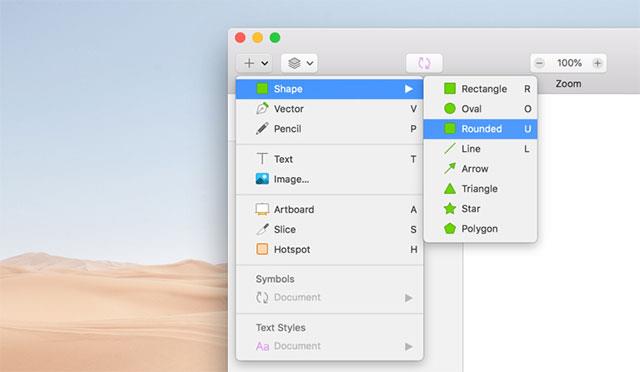
بر روی بوم کلیک کنید و بکشید تا اشکال درج شود. وقتی مکان نما را رها می کنید ، شکل آماده می شود تا مراحل پالایش بعدی را آماده کنید.
بدون انتخاب هر لایه ، شما همچنین حق دارید از طریق Touch Bar MacBook Pro یک لایه جدید را درون بوم وارد کنید. در اینجا ، ما می خواهیم لایه را مستقیماً از صفحه کلید ، از جمله Artboard ، Rectangle ، Oval، Vector، Text و Image وارد کنیم. طرح همچنین میانبرهایی را برای درج سریع شکل ها فراهم می کند.
انتخاب یک لایه در Sketch بسیار ساده است: برای اتمام کافیست روی لایه روی بوم کلیک کنید. پس از انتخاب ، 8 دسته کوچک را می بینید که به طور مساوی در گوشه ها و لبه ها پخش شده اند.
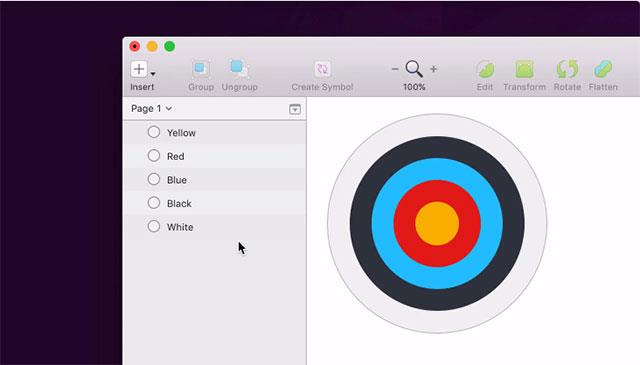
روش دیگر برای انتخاب یک لایه استفاده از Layer List است: برای انتخاب لایه مربوطه روی بوم ، روی لایه موجود در لیست کلیک کنید.
Sketch با نگه داشتن کلید Shift روی صفحه کلید و کلیک بر روی لایه جدید ، چندین لایه را انتخاب می کند. برای انتخاب لایه ای که در زیر یک لایه دیگر پنهان است ، کافیست Ctrl + را بزنید و از فهرست میانبر گزینه Pick Layer را انتخاب کنید . در اینجا لیستی از تمام لایه های زیر مکان نما را مشاهده خواهید کرد.
کاربر می تواند با انتخاب و حرکت با مکان نما ، لایه انتخابی را جابجا کند. هنگام جابجایی یا تغییر اندازه یک لایه ، Sketch به طور خودکار لایه ها را به لایه های مجاور خط می دهد.
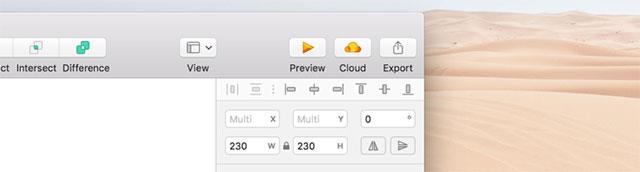
اگر هنگام کشیدن کلید گزینه را نگه دارید ، لایه جدید را کپی می کنیم و لایه اصلی را به موقعیت آن باز می گردیم. در صورت فشار دادن سریع Command-D ، Sketch به جای لایه اصلی ، یک لایه تکراری وارد می کند. لایه ها را به صفحه صفحات بکشید و رها کنید تا سریعاً اشیاء بین صفحات جابجا شوند.
با ویژگی لایه های متحرک ، نرم افزار Sketch همچنین از حرکت لایه های پنهان ، تنظیم ، توزیع و تنظیم چندین لایه به صورت مرتب ، حرکت چند لایه هوشمند ، تغییر موقعیت ها ... بسته به با توجه به نیازهای عملیاتی هر کاربر.
دسته 8 نه تنها لایه انتخابی را نشان می دهد بلکه می توانید از آن برای تغییر اندازه لایه استفاده کنید. روی هر دسته کلیک کنید و بکشید تا لایه مورد نظر خود تغییر اندازه دهد. اگر کلید Shift را هنگام دستکاری نگه دارید ، این برنامه به نسبت اندازه و عرض و قد و مقیاس تغییر می کند.
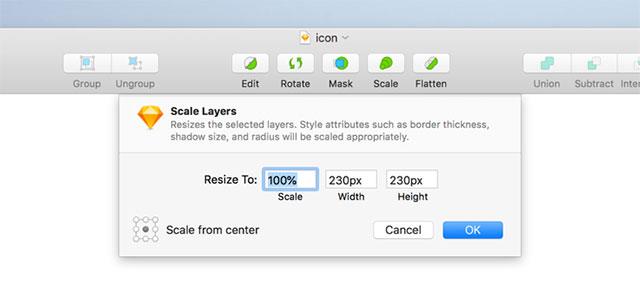
برای تغییر اندازه مجزا از عرض یا ارتفاع لایه ، دسته را در سمت خود نگه دارید تا تغییر کند. اگر می خواهید همه جهت ها را تغییر اندازه دهید ، از گوشه گوشه استفاده کنید. اگر کلید گزینه ها را نگه دارید ، به جای گوشه مخالف ، لایه از وسط اندازه تغییر می کند.
علاوه بر این تغییر اندازه دستی ، Sketch همچنین از تغییر اندازه لایه با ابزار Inspector ، با صفحه کلید ، مطابق با مقیاس پشتیبانی می کند ...
اعمال محدودیت به شما امکان می دهد بعد از تغییر اندازه آیکون ، Artboard یا گروه لایه ای در آن ، شکل شی را تعریف کنید.
به عنوان مثال ، شما می خواهید که لایه همیشه در Artboard محور باشد یا گروه خاص همیشه بدون توجه به ارتفاع یا عرض شیء در گوشه سمت چپ بالای آیکون قرار داشته باشد. همه این الزامات با نسبت های اتصال به لایه اعمال می شوند.
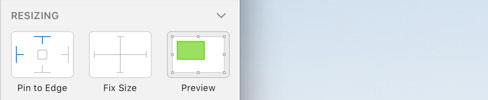
محدودیت ها برای همه لایه های Artboard یا یک گروه اعمال می شود. در هنگام انتخاب یک لایه ، کاربران می بینند که میزان اتصال در بخش Properties نوار Inspector ظاهر می شود . این همچنین در جایی است که می توانید بعد از تغییر اندازه ، میزان و شکل شی را تغییر دهید.
برای ویرایش یک لایه ، آن را بر روی بوم دو بار کلیک کنید یا بر روی ویرایش در نوار ابزار کلیک کنید. بسته به نوع لایه ای که باید ویرایش شود مانند شکل ، وکتور ، تصویر یا نماد ، روش ویرایش متفاوت خواهد بود.
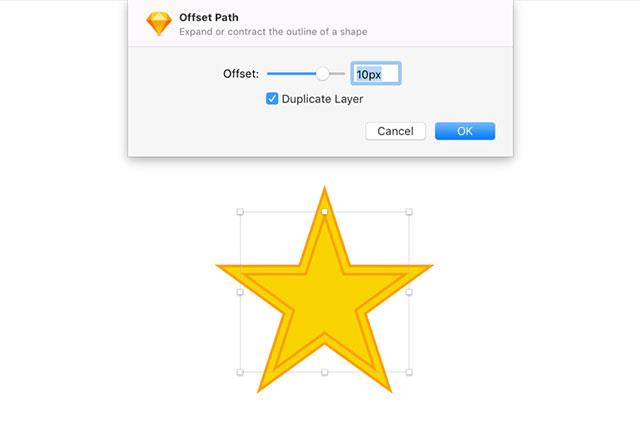
بالاتر از همه شما می توانید با ویژگی Layer در Sketch انجام دهید . امیدوارم مقاله برای شما مفید باشد!
https://www.youtube.com/watch?v=x1-ENWpA5Jc Amazon Prime Video به طور مداوم خدمات خود را بهبود می بخشد و ویژگی ها و محصولات جدیدی را برای بهبود
مدیریت صحیح پروژه در تکمیل کارآمد و به موقع پروژه ها ضروری است. Smartsheet و Airtable دو ابزاری هستند که ممکن است برای پروژه در نظر بگیرید
Minecraft همه چیز در مورد استفاده از خلاقیت برای زنده ماندن است. یکی از راههایی که برای منعطف کردن ماهیچههای خلاق خود در بازی مورد توجه قرار نمیگیرد، استفاده از بنرها است. آنها نیستند
مایکروسافت سرفیس پرو 6 در رویداد سالانه خود در شهر نیویورک توسط مایکروسافت معرفی شد و ادامه سری سرفیس پرو شرکت است. خواهد شد
دروس دانشگاهی زیادی وجود ندارد که بتواند مارک زاکربرگ و استیو بالمر را در زمره مدرسان آن قرار دهد. رشته های دانشگاهی زیادی وجود ندارد که بیشتر باشد
کپی کردن محتوا در کلیپ بورد iPad شما راحت است زیرا دسترسی آسان به متن، عکس، فیلم و غیره را برای کاربران فراهم می کند. با این حال، می توانید اطلاعات را کپی کنید.
اگر از برنامه ویرایش ویدیو KineMaster استفاده می کنید، ممکن است تعجب کنید که چگونه ویدیوها را در YouTube آپلود کنید. پس از همه، برنامه اشتراک گذاری ویدیوی آنلاین بی رقیب است
همکاری «Fortnite» و «Star Wars» برای بازیکنان قدرتهای نیروی ویژه و ماموریتهای «جنگ ستارگان» به ارمغان آورد. قدرت های نیرو با فصل 4 ظاهر شدند،
Roblox راه های خلاقانه و منحصر به فردی را برای ایجاد دنیا ارائه می دهد. اگر می خواهید تجربه بازی خود را در Roblox و هر یک از بازی های آن به اشتراک بگذارید، اضافه کردن یک دوست است
افزودن فضای ذخیره سازی بیشتر در پلی استیشن به شما کمک می کند تا با اندازه های بازی مدرن کنار بیایید. بازی های امروزی بزرگتر از قبل هستند و فضای زیادی را روی PS اشغال می کنند
اگر ناگهان به نظر می رسد که رایانه شما کندتر شده است، اولین فکر شما ممکن است این باشد که RAM خیلی کوچک است یا ویروسی شده است. با این حال
اگر کاربر RingCentral هستید، ممکن است بخواهید رمز عبور خود را تغییر دهید. شاید نگرانیهای امنیتی دارید یا میخواهید رمز عبوری را انتخاب کنید که راحتتر باشد
اگر مدتی است که در تلگرام فعال بوده اید، ممکن است بخواهید تصاویر پروفایل خود را تغییر دهید. با این حال، تصاویر نمایه قدیمی به طور خودکار حذف نمی شوند
پلتفرم Twitch این گزینه را دارد که شما را از دیدن زبان های مضر، توهین آمیز و توهین آمیز در چت محافظت کند. برای کاربران جوان تر، توصیه می شود که داشته باشند
https://www.youtube.com/watch?v=Pt48wfYtkHE Google Docs یک ابزار عالی برای همکاری است زیرا به چندین نفر اجازه می دهد تا روی یک واحد ویرایش و کار کنند
اگرچه ابزارهای هنری دیجیتال زیادی وجود دارد، اما Procreate به دلایلی متمایز است. طراحی آن برای ترسیم آثار هنری اصلی با استفاده از قلم و تبلت، به شما این امکان را می دهد
مواقعی وجود دارد که نمی خواهید دوستان فیس بوک شما بدانند که شما چه چیزی را به صورت آنلاین پست می کنید. شاید چیزی را می فروشید که یکی از دوستانتان داده است
آیا می خواهید از خود در پاریس فیلم بسازید، اما هرگز به فرانسه نرفته اید؟ میتوانید با حذف پسزمینه و قرار دادن یک تصویر جدید، این کار را در iMovie انجام دهید
ممکن است متوجه شده باشید که اندازه متن شما در پیام های اسنپ چت تغییر کرده است. دلیل آن این است که برنامه با تنظیمات گوشی شما تنظیم شده است. خوشبختانه، اگر
در این راهنما بیاموزید که چگونه می توانید جدیدترین تبلت Fire را در فروشگاه آمازون پیدا کنید و سفارش دهید.


















